Excel制作精美日程安排表,带动态进度条图表!
2020-04-12 16:00:11来源:word联盟 阅读 ()


日程安排表可以帮助我们有序的规划时间,安排流程等。那你们平常有用过日程安排表吗?都是自己做的呢,还是网上下载的呢?之前我们也有给大家分享过日程表模板下载。今天,小汪老师就来教大家用Excel制作一份精美的动态进度条日程安排表。
最终效果
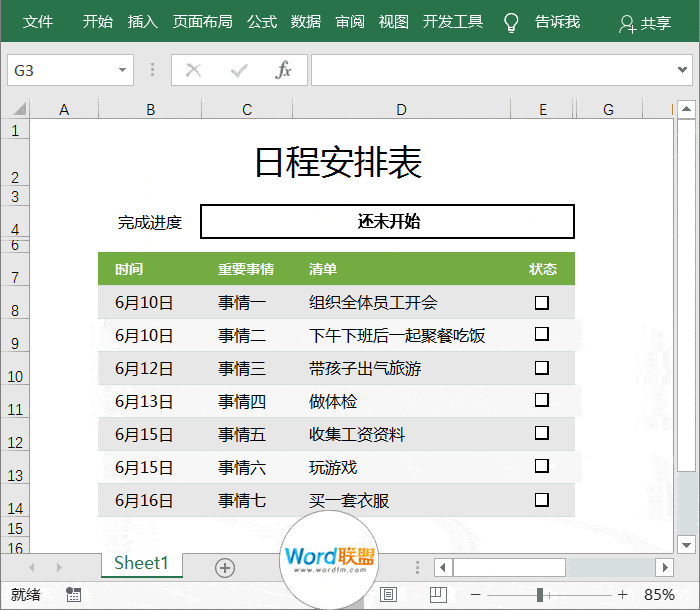
前期准备
首先,准备一些内容,下表中就是我准备好的内容。
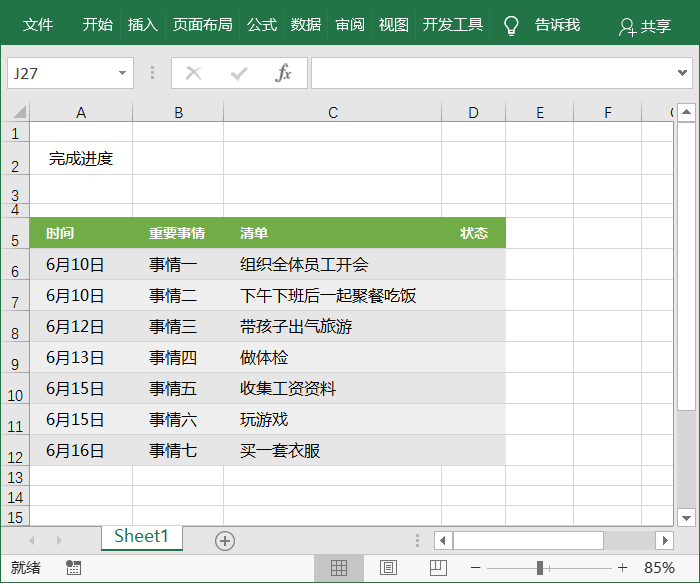
Excel日程安排表的制作
01.首先,点开Excel中的「开发工具」-「插入」-「复选框(窗体控件)」,在每行「状态」中插入,然后删其中的文字内容。
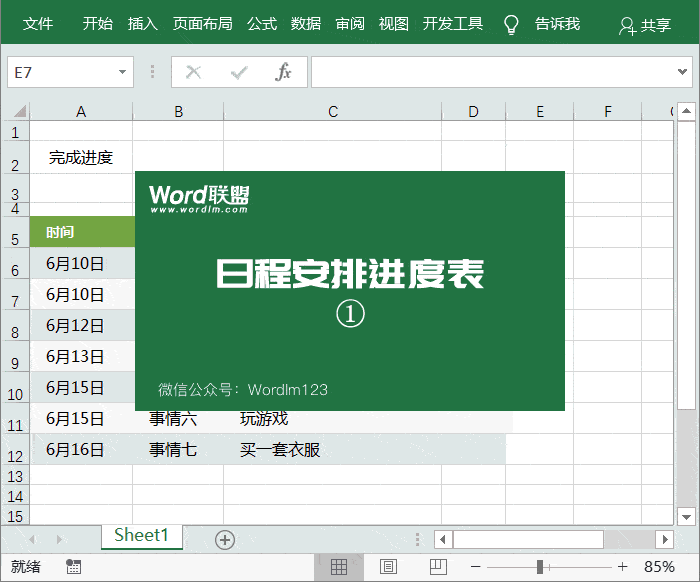
02.将复选框对齐,排序整齐。
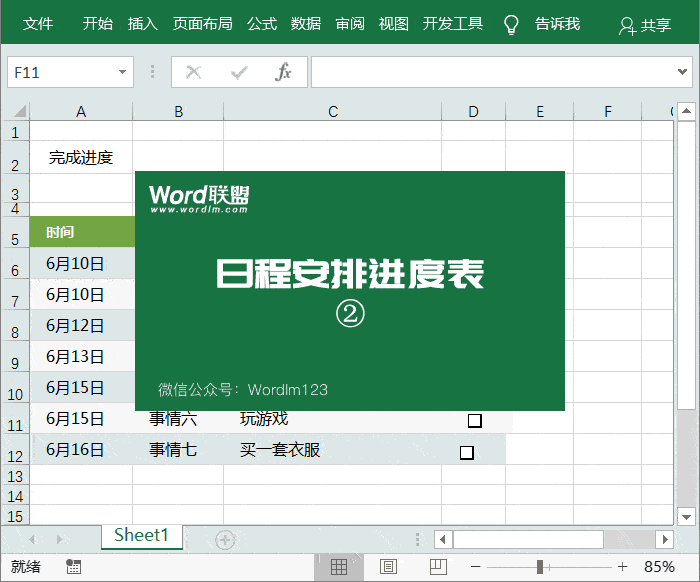
03.右键点击复选框,选择「设置控件格式」-「控制」-「单元格链接」中我们指定后面的单元格。设置好以后,我们可以看到复选框在勾选状态中显示「TRUE」,未勾选状态显示「FALSE」。复选框知识,我们在之前就已经讲过《复选框还可以这样玩!Excel打勾单元格变色》、《这么牛的Excel表格,你肯定没见过!勾选后可自动计算》大家可以看看。
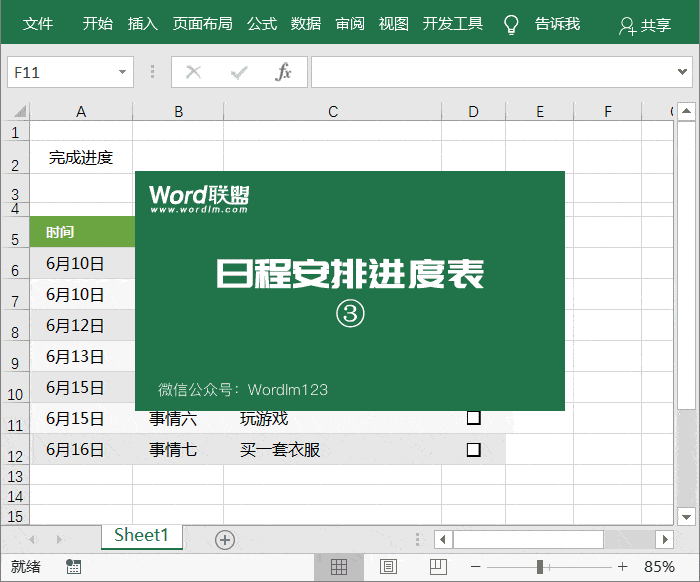
04.合并上面几个单元格,这个地方,我们要放进度条。然后输入公式=COUNTIF(E:E,TRUE)/COUNTA(E:E),最后将单元格数字格式设为「百分比」。
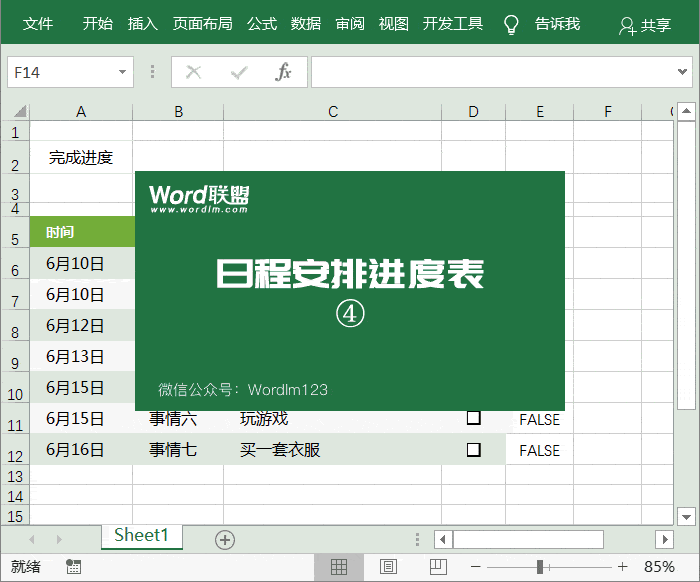
05.选中合并的单元格,进入「开始」-「样式」-「条件格式」-「数据条」-「其他规则」,设置一下颜色,然后将最小值和最大值改为「数字」;值设为0和1。(这是添加百分比的效果样式。)
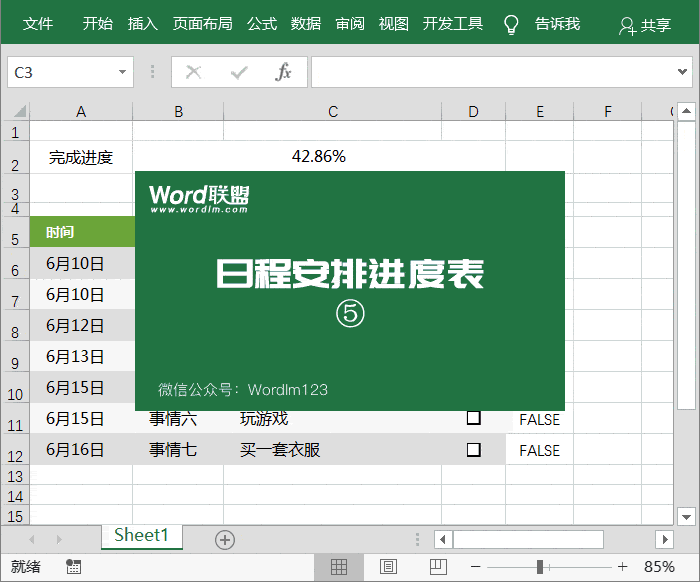
06.再来做另一种效果。我们将图表下方单元格合并一下,输入公式=IF(COUNTIF(E:E,TRUE)/COUNTA(E:E)=1,"全部完成",IF(COUNTIF(E:E,TRUE)/COUNTA(E:E)=0,"还未开始",COUNTIF(E:E,TRUE)/COUNTA(E:E))),然后将数字格式设为「分数」。
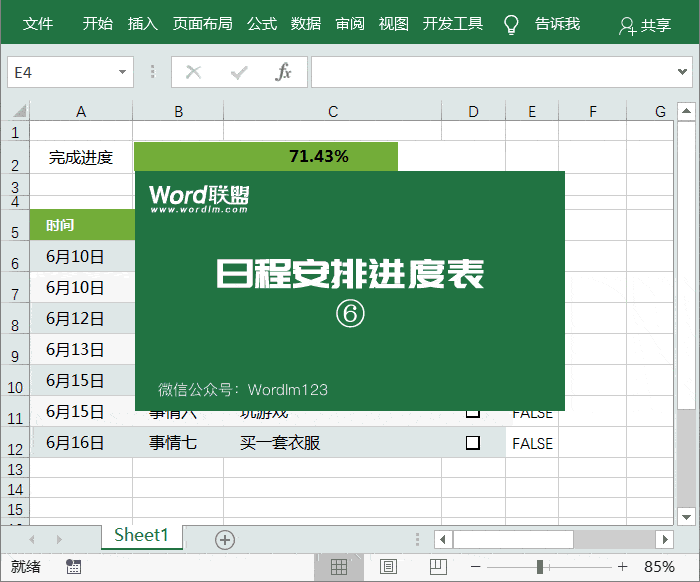
07.将图表中的数据靠左对齐,然后隐藏起来。
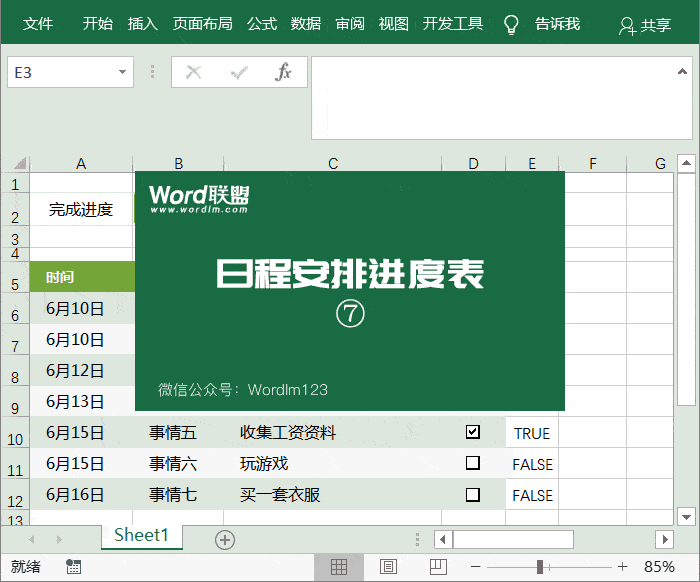
08.插入文本框,然后直接引用「=$B$3」单元格,修改字体样式。
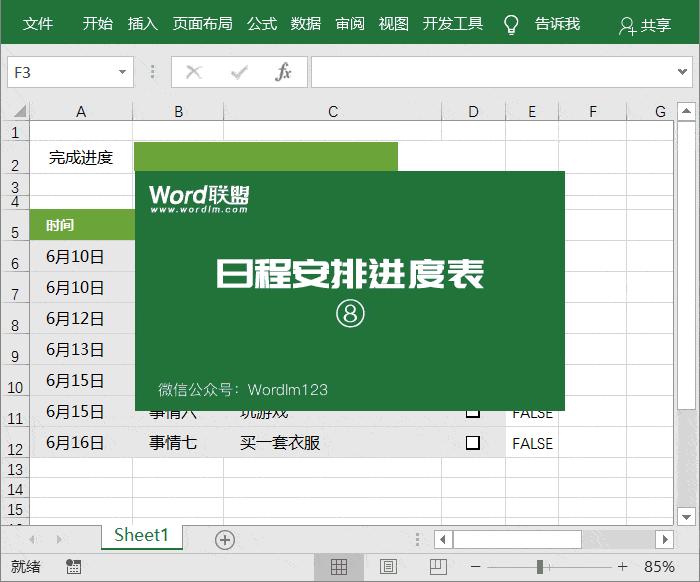
09.最后一步我们来美化一下,将辅助行、列隐藏起来。给图表单元格加一个边框线等。
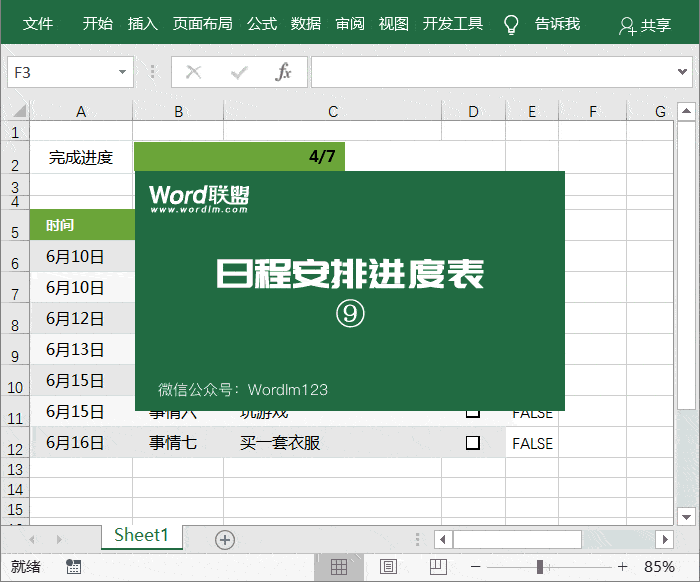
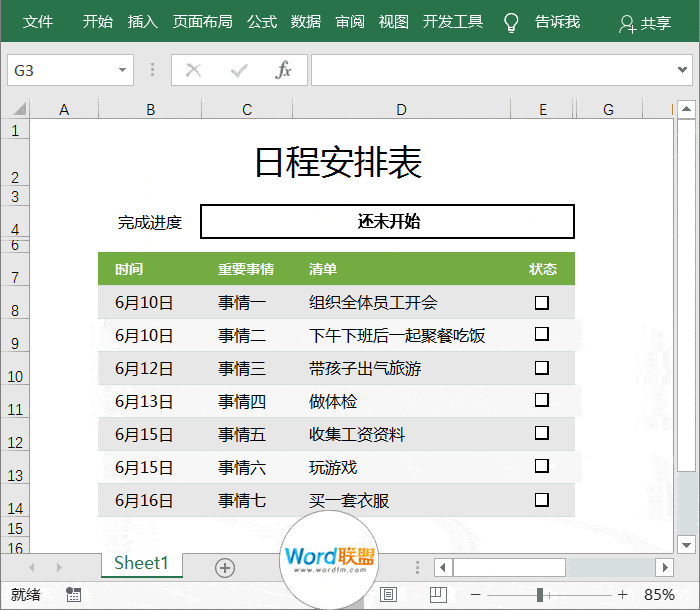
原文链接:http://www.wordlm.com/Excel/tbxxj/6840.html
如有疑问请与原作者联系
标签:
版权申明:本站文章部分自网络,如有侵权,请联系:west999com@outlook.com
特别注意:本站所有转载文章言论不代表本站观点,本站所提供的摄影照片,插画,设计作品,如需使用,请与原作者联系,版权归原作者所有
- 30+个员工工资表Excel表格模板免费下载 2020-05-03
- Excel记录单在哪里,如何用?只有老司机才知道的一项强大功能 2020-04-26
- 1分钟不到就能合并100多个Excel工作表,Power Query使用教程 2020-04-08
- Excel一键完成工作任务,这几个技巧不能错过! 2020-04-05
- Excel还能制作五星评分系统! 2020-04-02
IDC资讯: 主机资讯 注册资讯 托管资讯 vps资讯 网站建设
网站运营: 建站经验 策划盈利 搜索优化 网站推广 免费资源
网络编程: Asp.Net编程 Asp编程 Php编程 Xml编程 Access Mssql Mysql 其它
服务器技术: Web服务器 Ftp服务器 Mail服务器 Dns服务器 安全防护
软件技巧: 其它软件 Word Excel Powerpoint Ghost Vista QQ空间 QQ FlashGet 迅雷
网页制作: FrontPages Dreamweaver Javascript css photoshop fireworks Flash
